![图片[1]-手把手教你MacOS系统下Python的安装和配置-程序员贾](https://blog.jia1024.cn/wp-content/uploads/2024/04/frc-c1049f3363ec40318745c3aa316a3e86.jpg)
点击上方蓝字关注我们
![图片[2]-手把手教你MacOS系统下Python的安装和配置-程序员贾](https://blog.jia1024.cn/wp-content/uploads/2024/04/frc-27979008b13a1734a454b68d9cca0861.jpg)
![图片[3]-手把手教你MacOS系统下Python的安装和配置-程序员贾](https://blog.jia1024.cn/wp-content/uploads/2024/04/frc-5f9685d312b1c9eee5f814dadcde9fe1.png)
大家好,我是皮皮。
一、前言
前几天在Python最强王者交流群【110】问了一个关于Python安装的问题,但是她的计算机是苹果的,这倒是有点难为小白的,后来我远程帮她安装搞定的,这里也记录下过程,希望对后面的小白们有参考价值。
二、确认操作系统类型
在下载Python之前,我们需要确认计算机的操作系统类型,为后面的版本包选择提前做好准备,现在的计算机操作系统类型大都是64位操作系统的。打开macOS系统的终端,输入指令usname -a,如图所示,可以看到该计算机的操作系统类型是64位的,那么后面在选择安装包版本的时候也需要选择64位的。
![图片[4]-手把手教你MacOS系统下Python的安装和配置-程序员贾](https://blog.jia1024.cn/wp-content/uploads/2024/04/frc-070d1653b8b10f5c85d98acbd07fc186.png)
一般的macOS系统默认自带Python2.7版本,如图所示。但是目前Python2.x版本已经停更了,因此我们学习的话,更加推荐Python3.x版本,下面一起来看看macOS系统下具体的安装过程。
![图片[5]-手把手教你MacOS系统下Python的安装和配置-程序员贾](https://blog.jia1024.cn/wp-content/uploads/2024/04/frc-cb924d53daf90e91559ae7d5b522c01f.png)
三、安装过程
1、首先访问Python官网的macOS下载地址:https://www.python.org/downloads/macos/,之后选择对应的版本包进行下载。
![图片[6]-手把手教你MacOS系统下Python的安装和配置-程序员贾](https://blog.jia1024.cn/wp-content/uploads/2024/04/frc-5652b6204a9ff6f34274ad681adc097d.png)
2、下载完成之后,可以看到本地的安装包,如图所示。
![图片[7]-手把手教你MacOS系统下Python的安装和配置-程序员贾](https://blog.jia1024.cn/wp-content/uploads/2024/04/frc-51948623ba024d543f971427ebc85ae8.png)
3、之后双击安装包进入安装向导,进入【介绍】对话框,点击【继续】按钮继续安装,如图所示。
![图片[8]-手把手教你MacOS系统下Python的安装和配置-程序员贾](https://blog.jia1024.cn/wp-content/uploads/2024/04/frc-58ede383835478a53ade644d72cd3d8d.png)
4、之后进入到【请先阅读】对话框,点击【继续】按钮继续安装,如图所示。
![图片[9]-手把手教你MacOS系统下Python的安装和配置-程序员贾](https://blog.jia1024.cn/wp-content/uploads/2024/04/frc-a5bf8e88e27b5b92e89e1ded3ff9a4ab.png)
5、在【请许可】对话框中点击【继续】按钮继续安装,如图所示。
![图片[10]-手把手教你MacOS系统下Python的安装和配置-程序员贾](https://blog.jia1024.cn/wp-content/uploads/2024/04/frc-32b3ec9fb9b5435170ba2d325c27c462.png)
6、之后会有一个弹窗提示,如图所示,选择【同意】按钮继续安装,如图所示。
![图片[11]-手把手教你MacOS系统下Python的安装和配置-程序员贾](https://blog.jia1024.cn/wp-content/uploads/2024/04/frc-96baa120d73b1ca766601f07942f8308.png)
7、在【目的宗卷】可以自主选择安装位置,一般默认安装即可,在【安装类型】对话框中点击【安装】按钮继续安装,如图所示。
![图片[12]-手把手教你MacOS系统下Python的安装和配置-程序员贾](https://blog.jia1024.cn/wp-content/uploads/2024/04/frc-e1138b5f0d4cd8b04fc0535dda553ef4.png)
8、一般的,需要在弹窗处输入密码才可以继续进行安装软件,如图所示。
![图片[13]-手把手教你MacOS系统下Python的安装和配置-程序员贾](https://blog.jia1024.cn/wp-content/uploads/2024/04/frc-e69c757843cbfb957ba6cc0ccc404ccf.png)
9、在【安装】对话框中可以看到安装的具体过程和大约安装时间,如图所示。
![图片[14]-手把手教你MacOS系统下Python的安装和配置-程序员贾](https://blog.jia1024.cn/wp-content/uploads/2024/04/frc-cac7180398a1613d772b2b9c1af9f1aa.png)
10、等待安装完成之后,可以看到如图所示的界面。
![图片[15]-手把手教你MacOS系统下Python的安装和配置-程序员贾](https://blog.jia1024.cn/wp-content/uploads/2024/04/frc-e6dbab2813e0f0f771b733fc488dc2ba.png)
11、之后在电脑【应用程序】–【实用工具】–【终端】处,双击【终端】,如图所示,以启动终端。
![图片[16]-手把手教你MacOS系统下Python的安装和配置-程序员贾](https://blog.jia1024.cn/wp-content/uploads/2024/04/frc-bf8f64d9dc32cd520ab3fe600b2ed985.png)
12、当然你也可以通过已经打开的【终端】对话框,右键选择【新建窗口】,如图所示。
![图片[17]-手把手教你MacOS系统下Python的安装和配置-程序员贾](https://blog.jia1024.cn/wp-content/uploads/2024/04/frc-7bb57564f8af4ebce5e54fa1fc585e61.png)
13、之后在打开的窗口里边输入命令python即可进入到Python shell 环境中,如图所示,说明此时Python已经安装成功,校验通过。
![图片[18]-手把手教你MacOS系统下Python的安装和配置-程序员贾](https://blog.jia1024.cn/wp-content/uploads/2024/04/frc-675260064f5580d02b5fb6b08e98e72b.png)
14、之后在窗口里边输入命令print('Hello World'),即可看到输出结果,如图所示。需要注意的是标点符号都是英文模式!
![图片[19]-手把手教你MacOS系统下Python的安装和配置-程序员贾](https://blog.jia1024.cn/wp-content/uploads/2024/04/frc-15deb7605110555827eb88a1b9f1647d.png)
15、至此,Python的安装就完成了,快快开启你的Python之旅吧!
![图片[20]-手把手教你MacOS系统下Python的安装和配置-程序员贾](https://blog.jia1024.cn/wp-content/uploads/2024/04/frc-137db4e1ef42b037e9b6cb4d580a1e85.png)
欢迎大家点赞,留言,转发,转载,感谢大家的相伴与支持
万水千山总是情,点个【在看】行不行




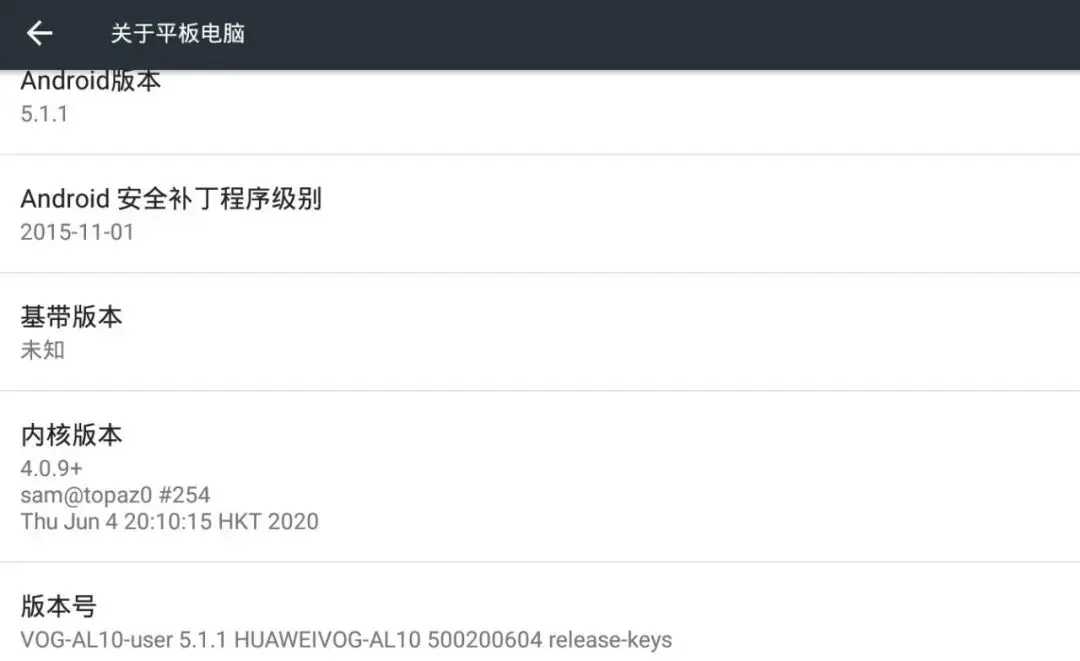
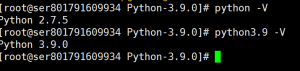

-正方形.jpg)

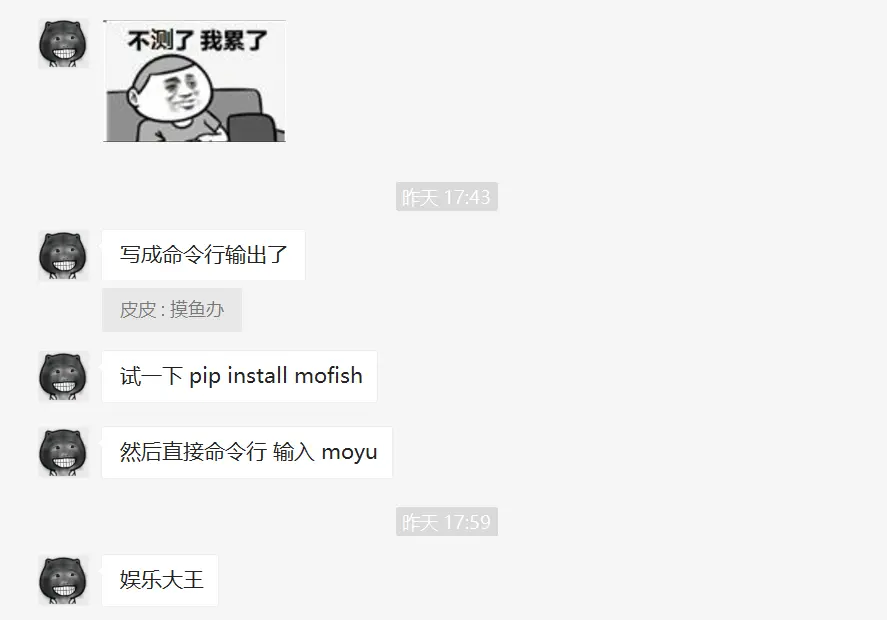
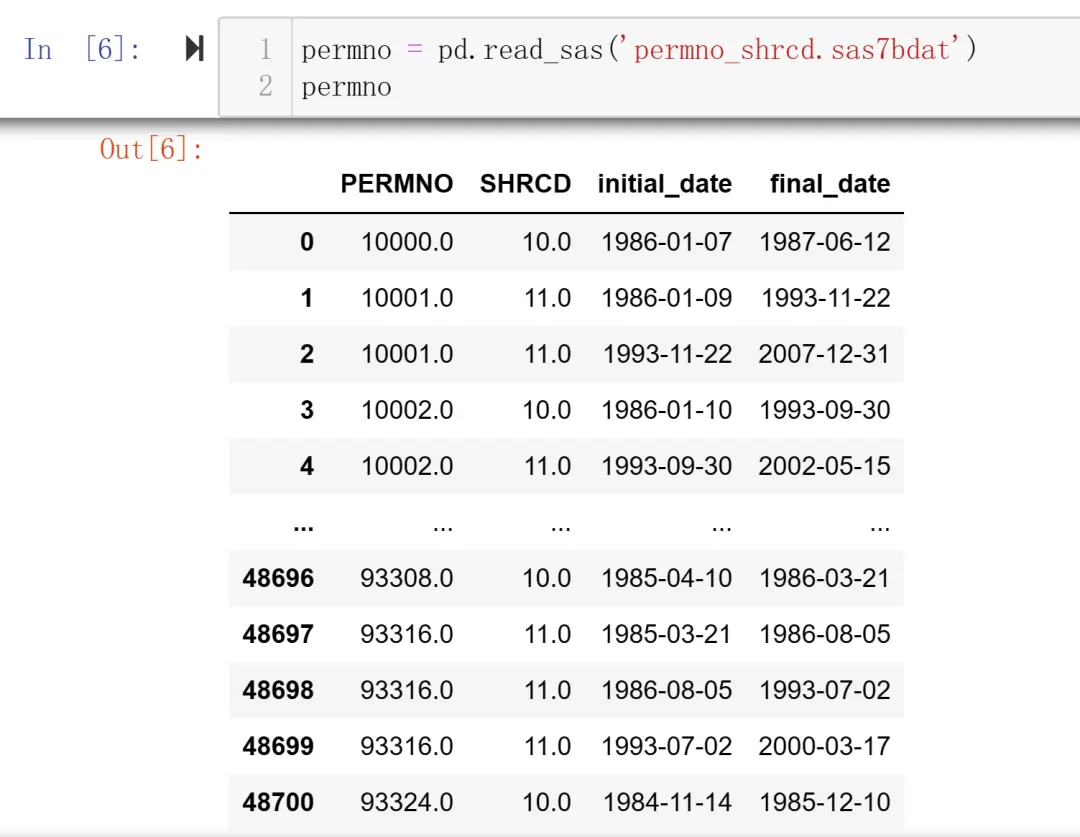
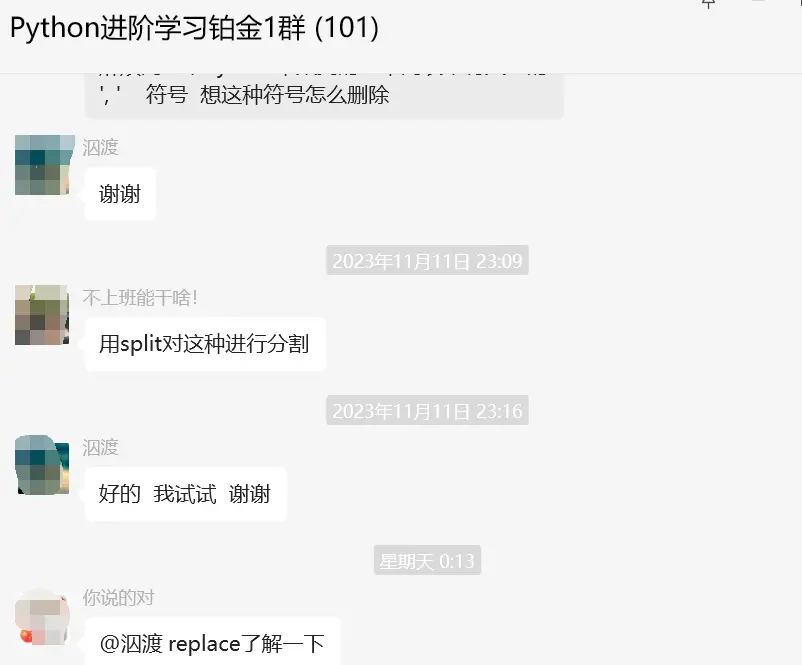
.png)
暂无评论内容